O leitor de mídia VLC é top-rated, pois está livremente disponível e opera em diferentes plataformas de forma eficiente. Sua estrutura ajuda a reproduzir quase todos os áudios, vídeos, DVDs e vários recursos disponíveis em seus sistemas. Até mesmo otimizar os vídeos e áudio à medida que a reprodução de seus dispositivos é possível. Há também a possibilidade de integrar uma série de programas junto com os serviços de streaming.
Você pode até pesquisar nas capas do álbum. Com a funcionalidade da playlist, você pode reproduzir uma série de filmes um após o outro. Este recurso é útil quando você tem baixado todo o filme em partes ou assistido a diferentes curtas-metragens. A melhor parte é saber que não é apenas um reprodutor de vídeo. É um editor; Sim, você ouviu direito. VLC é a escolha correta para dividir ou cortar seus vídeos sem enfrentar quaisquer dificuldades.
O artigo é um guia sobre a divisão dos vídeos no VLC. Há também uma descrição particular de sua alternativa: Wondershare Filmora. É adequado, bem como razoável.
Como você pode dividir os clipes de vídeo em VLC?
O VLC Media player tem todas as ferramentas incríveis para reproduzir os áudios e vídeos, independentemente do formato. Ele ainda está no topo de todos os jogadores de mídia por causa de sua interface simples. Abaixo estão os passos muito fáceis para dividir os vídeos no reprodutor de mídia VLC.
Passo 1: Após concluir o download, instale a versão atualizada do media player VLC se ele não estiver no seu PC. Uma vez instalado, você precisa clicar duas vezes em seu ícone para lançá-lo.
Passo 2: Esta etapa é a ativação dos controles avançados no media player. Clique em "Exibir" visível na barra de menu. Clique no "Controles Avançados" e apareça o menu de quatro botões adicionais a mais do que o botão para reproduzir ou pausar.
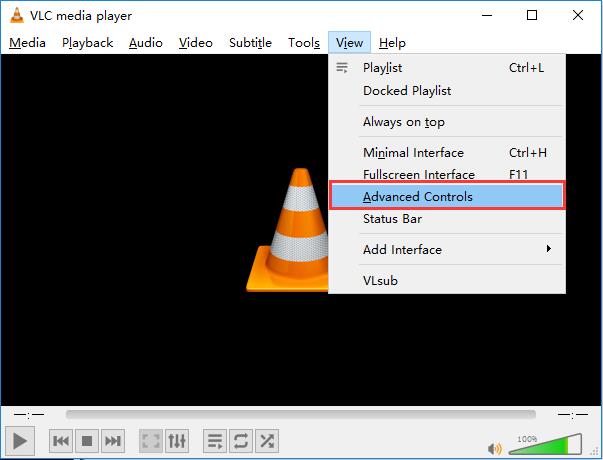
Passo 3: Agora, você pode facilmente reproduzir o vídeo simplesmente clicando na opção "Arquivo Aberto" presente no menu de mídia. A opção arrastar e soltar está disponível dentro do media player VLC.
Você deve começar a reproduzir o vídeo agora e gravar as peças com a ajuda de um decodificador. Procure a posição de onde deseja começar a gravação e pressione os botões Play e Pause um após o outro.
Até mesmo o botão Quadro por Quadro também está disponível. É o último dos controles avançados para navegar no quadro real de onde você deseja começar a gravação.

Passo 4:
Pressione o botão "Gravar" novamente sempre que quiser que a gravação pare. Este é o passo final para cortar os vídeos em VLC. O vídeo dividido do vídeo real salva-se automaticamente como o arquivo de vídeo MP4 na pasta de Bibliotecas ou Vídeos se você estiver usando o sistema operacional Windows.
Quase todos, reproduzir qualquer formato de vídeo e áudio é possível no reprodutor de mídia VLC. Inclui AVI, MP4, FLV, WMV, RMVB e Quick time. Você pode até mesmo reproduzir os vídeos parcialmente ou visualizá-los mesmo antes de completar os downloads.

Uma maneira mais fácil de dividir o vídeo
Todo o processo de dividir o vídeo em um leitor de mídia VLC é extremamente fácil de gerenciar e manusear sem qualquer exigência de conhecimento técnico. Mas, infelizmente, você pode aplicar a técnica quadro por quadro nos vídeos curtos. O monitoramento é essencial durante a divisão e olhando para o processo completo sempre que a gravação estiver em VLC.
Isso causa a perda de qualidade. Aqui, o substituto que também está disponível é o Filmora Video Editor. É a recomendação dos designers gráficos, desenvolvedores web e cinegrafistas porque é um software livremente disponível e leve para os sistemas. Você pode aplicar seus recursos em suas imagens e vídeos. Isso inclui o corte, rotação e redimensionamento de seus vídeos junto com as imagens.
Wondershare Filmora é um editor de vídeo poderoso e fácil para usar. Você pode baixar e experimentar o Filmora gratuitamente através dos seguintes links:
Oueditor de vídeo FilmoraGopara dispositivos móveis.
Características:
- Há mais de 300 efeitos especiais disponíveis
- Divisão das telas e clipes de vídeo
- Adicionando e rastreando os gráficos de movimento
- Compartilhamento ilimitado dos vídeos
- Adição dos efeitos transitórios
- Arrastando e soltando o conteúdo do vídeo
- Personalização dos efeitos
Você pode facilmente dividir e cortar os vídeos grandes em Wondershare Filmora simplesmente. Não há perda de qualidade de vídeo. Siga os passos abaixo para dividir o vídeo da Wondershare Filmora:
Passo 1:
Importe seus vídeos para Filmora Video Cutter Depois de instalar o cortador de vídeo, inicie-o e selecione Novo Projeto para entrar na interface de edição de vídeo. Agora, você precisa importar o vídeo que precisa cortar em várias partes.

Passo 2:
Arraste e solte os vídeos na linha do tempo para iniciar a divisão. Clique no ícone Split (ícone da tesoura) na barra de ferramentas ou no botão Dividir na cabeça de reprodução para dividir o vídeo

Além de dividir os vídeos, você pode até combinar e mesclar diferentes vídeos em um. Até a rotação dos vídeos é possível.
Portanto, Wondershare Filmora recebeu reconhecimento devido às suas características simples. Está disponível para todos, seja para fins individuais, educacionais ou empresariais. Ele pode ajudá-lo a mudar completamente o visual da sua marca. Até mesmo adicionar os logotipos nos vídeos também é possível, juntamente com o ajuste dos tamanhos. Há uma enorme gama de recursos sem marca d'água, e todos os upgrades estão disponíveis gratuitamente.
Além disso, o suporte técnico está disponível para qualquer assistência que você precisar. Edite suas imagens e vídeos nas plataformas de mídia social com facilidade, juntamente com a ferramenta de ajuste. O editor de vídeo perfeito é wondershare filmora, pois tem compatibilidade com usuários do Windows e Mac. Corrija e combine a cor com as ferramentas de personalização. Comece a usar o Wondershare Filmora hoje sem se preocupar com o formato dos clipes de vídeo. Você definitivamente vai gostar de usá-lo.


